Top doanh nghiệp đã đăng ký cho nhân viên









Khóa học này dành cho?
Bạn sẽ học được gì?
Khoá học này sẽ có:
Video
1h 53m giờ học
Article
0 bài viết chuyên môn
Material
2 tài liệu đính kèm
Exam questions
0 đề thi ghi nhớ kiến thức
Nội dung khoá học
2 Chương . 19 bài giảng . 1h 53m giờ học
Mở rộng tất cả các phầnKiến thức cơ bản với hàm QUERY trong Google Sheets
-
 1. File thực hành
1. File thực hành
-
 2. Giới thiệu sử dụng hàm QueryXem trước03:25
2. Giới thiệu sử dụng hàm QueryXem trước03:25 -
 3. Giới thiệu bài toán áp dụng xuyên suốt bài họcXem trước04:07
3. Giới thiệu bài toán áp dụng xuyên suốt bài họcXem trước04:07 -
 4. Lấy toàn bộ dữ liệu và lấy theo từng cột dữ liệu02:31
4. Lấy toàn bộ dữ liệu và lấy theo từng cột dữ liệu02:31 -
 5. Sử dụng Where khi có bất kỳ một điều kiện ràng buộc nào06:51
5. Sử dụng Where khi có bất kỳ một điều kiện ràng buộc nào06:51 -
 6. Sử dụng Group by & Pivot15:37
6. Sử dụng Group by & Pivot15:37 -
 7. Sắp xếp dữ liệu bằng Order by ASC|DESC04:05
7. Sắp xếp dữ liệu bằng Order by ASC|DESC04:05 -
 8. Sử dụng Lấy (TOP) và loại bỏ (OFFSET)09:51
8. Sử dụng Lấy (TOP) và loại bỏ (OFFSET)09:51 -
 9. Sử dụng LABEL để đặt tên cột06:32
9. Sử dụng LABEL để đặt tên cột06:32 -
 10. Sử dụng FORMAT để định dạng lại01:40
10. Sử dụng FORMAT để định dạng lại01:40 -
 11. Các hàm bổ trợ để biết thêm trong hàm QUERY07:09
11. Các hàm bổ trợ để biết thêm trong hàm QUERY07:09
Kiến thức nâng cao trong việc tìm kiếm với hàm QUERY
-
 12. File Thực hành nâng cao
12. File Thực hành nâng cao
-
 13. Giới thiệu bài toán và các dạng bài tập06:20
13. Giới thiệu bài toán và các dạng bài tập06:20 -
 14. Tìm kiếm động 1 trường thông tin05:20
14. Tìm kiếm động 1 trường thông tin05:20 -
 15. Tìm kiếm động 1 trường thông tin & kết hợp ngày tháng09:23
15. Tìm kiếm động 1 trường thông tin & kết hợp ngày tháng09:23 -
 16. Tìm kiếm 2 trường thông tin05:37
16. Tìm kiếm 2 trường thông tin05:37 -
 17. Tìm kiếm phụ thuộc các trường thông tin07:43
17. Tìm kiếm phụ thuộc các trường thông tin07:43 -
 18. Tìm kiếm theo lựa chọn tìm kiếm09:47
18. Tìm kiếm theo lựa chọn tìm kiếm09:47 -
 19. Tính tổng tiền đơn hàng theo các lựa chọn tìm kiếm07:40
19. Tính tổng tiền đơn hàng theo các lựa chọn tìm kiếm07:40
Mô tả khoá học
Khoá học này sẽ cung cấp cho các bạn kiến thức đầy đủ nhất về hàm QUERY từ cơ bản tới nâng cao. Nó là hàm thực sự mạnh mẽ khi sử dụng khi chúng ta biết viết các TRUY VẤN
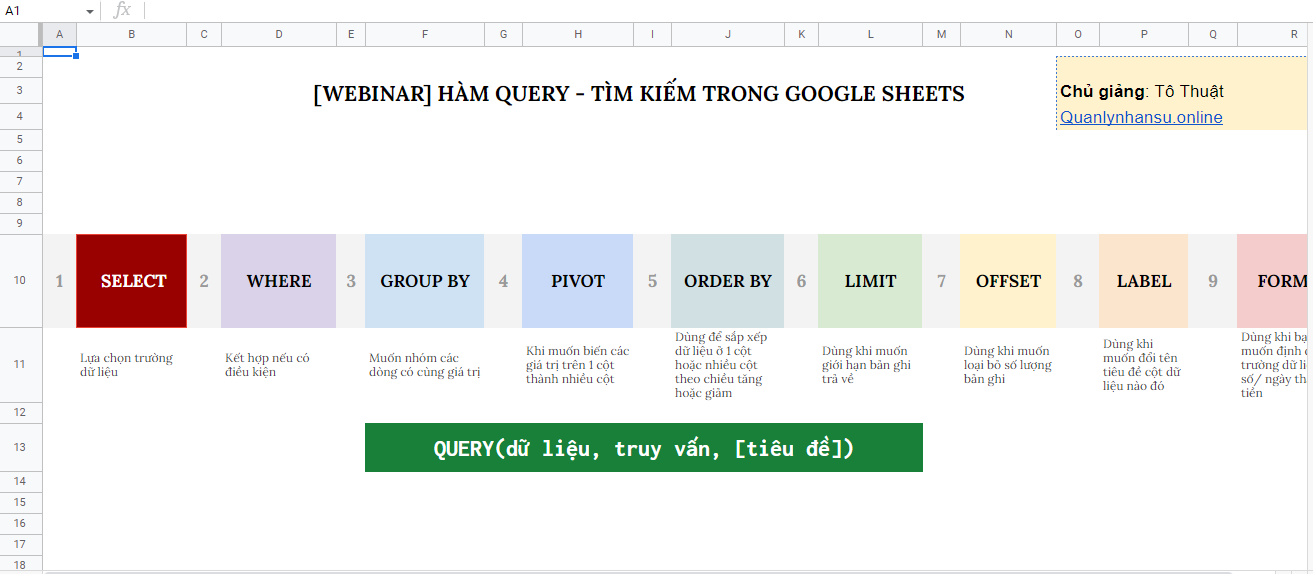
Hàm Query sẽ giúp bạn thiết lập làm báo cáo tự động trong Google Sheets, và giảm tải được khá nhiều câu lệnh và việc lấy dữ liệu trở nên dễ dàng hơn.
Hàm Query trong Google Sheets là một công cụ mạnh mẽ cho phép người dùng truy vấn và lọc dữ liệu từ bảng tính. Hàm này cho phép bạn thực hiện các truy vấn SQL đơn giản để lọc, sắp xếp, nhóm và tính toán dữ liệu trong bảng tính của bạn.
Một số tính năng của hàm Query trong Google Sheets bao gồm:
- Lọc dữ liệu: Query cho phép bạn lọc dữ liệu theo nhiều tiêu chí khác nhau, bao gồm điều kiện đơn giản, điều kiện kết hợp và các toán tử so sánh khác.
- Sắp xếp dữ liệu: Query cho phép bạn sắp xếp dữ liệu theo nhiều trường khác nhau và theo thứ tự tăng dần hoặc giảm dần.
- Nhóm dữ liệu: Query cho phép bạn nhóm dữ liệu theo các trường khác nhau và tính toán các giá trị thống kê như tổng, trung bình, min, max, count và nhiều hơn nữa.
- Kết hợp bảng: Query cho phép bạn kết hợp nhiều bảng tính với nhau để tạo ra một bảng dữ liệu mới.
- Tính toán dữ liệu: Query cho phép bạn tính toán các giá trị mới từ các giá trị hiện có trong bảng tính.
- …….
Với các tính năng mạnh mẽ này, hàm Query trong Google Sheets là một công cụ rất hữu ích để truy vấn và phân tích dữ liệu trong bảng tính của bạn.
Đánh giá của học viên
4.5/5
2 Đánh giá và nhận xét
-
50 %
-
50 %
-
0 %
-
0 %
-
0 %
11:26 11/05/2023
Giảng viên:

-
4.9 điểm đánh giá
-
23 đánh giá
-
8,590 học viên
-
25 khóa học
Chào Anh/Chị và các bạn !
Mình là Thuật - sáng lập 2 ứng dụng do mình tự viết ra là:
- Ứng dụng quản lý khách hàng bằng Google Sheet: https://www.crmgsheet.com
- Ứng dụng quản lý công việc bằng Google Sheet: http://www.quanlycongviec.online
- Ứng dụng quản lý nhân sự: https://quanlynhansu.online
Quản lý nhân sự bằng Google Sheet, mình sẽ đi giải các bài toán
+ Quản lý hồ sơ nhân sự
+ Quản lý tuyển dụng
+ Quản lý tiền lương
+ Quản lý chấm công
+ Quản lý bảo hiểm xã hội
Trong quá trình triển khai cho các doanh nghiệp SMEs và trau dồi thêm các kiến thức chuyên sâu, nâng cao về nền tảng Google Sheet. Thuật quyết định lập ra kênh này để giúp người mới bắt đầu dịch chuyển từ Excel lên Excel online hay gọi là Google Sheet có được kiến thức cơ bản để có thể phục vụ công việc hàng ngày. Và những người đã có kiến thức Google Sheet cơ bản có thể tự mình học kiến thức nâng cao để mang lại các giá trị riêng cho bản thân, cho doanh nghiệp và cho xã hội.
Hỏi đáp khóa học
Thảo luận về bài học
45 thảo luận
Miền
mình không có quyền truy cập, email của mình là mientb123@gmail.com

Trợ Giảng Gitiho
Dạ vâng Gitiho sẽ báo với bộ phận liên quan kiểm tra và mở quyền truy cập cho mail của Anh/Chị ạ

Nguyen Duoc
EM CHÀO THẦY !THƯA THẦY VÍ DỤ EM CÓ TRONG CỘT A CỦA BẢNG DỮ LIỆU CÓ RẤT NHIỀU TÊN KHÁCH HÀNG DƯỚI DẠNG VĂN BẢN ,NHƯNG TRONG ĐÓ CÓ LẪN MỘT SỐ KHÁCH HÀNG CÓ TÊN TOÀN LÀ CÁC CHỮ SỐ 1234,2345…
SAU KHI DÙNG QUERY THÌ CÁC CHỮ SỐ 1234,2345 SẼ TỰ ĐỘNG ĐƯỢC ĐỊNH DẠNG LẠI LÀ VĂN BẢN ,VẬY LÀM SAO ĐỂ GIỮ NGUYÊN ĐƯỢC ĐỊNH DẠNG CỦA NÓ NHƯ BAN ĐẦU Ạ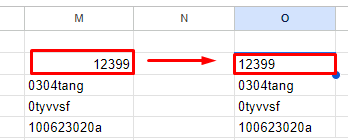

Trợ Giảng Gitiho
Dạ vâng Gitiho xin giải đáp thắc mắc của Anh/Chị là trong trường hợp này, nếu Anh/Chị muốn giữ nguyên định dạng số ban đầu khi sử dụng hàm `QUERY` trong Google Sheets, Anh/Chị có thể sử dụng hàm `TEXT` để chuyển đổi các giá trị số về định dạng văn bản. Tuy nhiên, điều này không phải là ý Anh/Chị mong muốn. Thay vào đó, Anh/Chị có thể thử các cách sau để giữ nguyên định dạng số trong quá trình sử dụng hàm `QUERY`:
Cách 1: Sử dụng hàm `ARRAYFORMULA` kết hợp với `IF`
1. Trước tiên, Anh/Chị cần xác định xem giá trị trong cột A là số hay văn bản.
2. Nếu là số, Anh/Chị có thể sử dụng `TEXT` để giữ nguyên định dạng.
3. Nếu là văn bản, chỉ cần giữ nguyên giá trị.
Ví dụ:
=ARRAYFORMULA(IF(ISNUMBER(A:A), A:A, A:A))
Công thức trên kiểm tra nếu giá trị là số (`ISNUMBER`) thì giữ nguyên, còn nếu không phải là số thì vẫn giữ nguyên giá trị hiện tại.
Cách 2: Sử dụng `QUERY` với `ARRAYFORMULA` để giữ định dạng
Anh/Chị có thể sử dụng công thức `QUERY` kết hợp với `ARRAYFORMULA` như sau:
=ARRAYFORMULA(QUERY({A:A, A:A+0}, "select Col1 where Col2 is not null", 0))
Trong công thức này, mảng `{A:A, A:A+0}` giúp giữ nguyên định dạng của các giá trị số trong cột A khi dùng `QUERY`.
NGUYỄN PHÚ KHÁNH
NGUYỄN PHÚ KHÁNH
Lý Thị Thu Huyền
Giúp em với ạ! Khi em tải tài liệu đính kèm thì thấy yêu cầu quyền truy cập. Mail của em: lyhuyen92@gmail.com ạ!

Trợ Giảng Gitiho
Dạ vâng Gitiho ghi nhận thông tin từ Anh/Chị và báo với bộ phận liên quan liên lạc với giảng viên và mở quyền truy cập tài liệu ạ
VH Online
Yêu cầu quyền truy cập: https://prnt.sc/0rm93pEdiyG1

Trợ Giảng Gitiho
Dạ vâng Gitiho ghi nhận thông tin từ Anh/Chị và sẽ báo với bộ phận liên quan để kiểm tra ạ
Giá ưu đãi chỉ còn 1 ngày
199,000đ
499,000đGiấy chứng nhận Đăng ký doanh nghiệp số: 0109077145, cấp bởi Sở Kế hoạch và Đầu tư TP. Hà Nội
Giấy phép mạng xã hội số: 588, cấp bởi Bộ Thông tin và Truyền thông

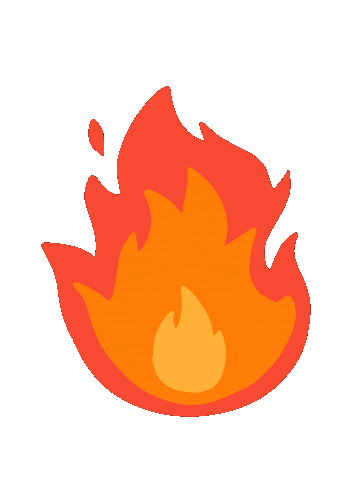 Dành cho doanh nghiệp
Dành cho doanh nghiệp
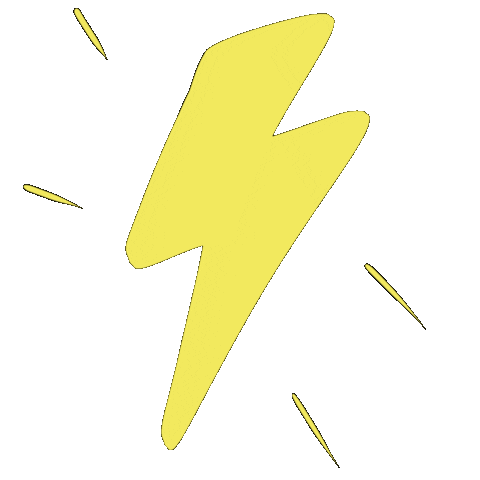 50 mã giảm 100K khoá học danh mục Công nghệ & Dữ liệu: Nhập KM100K
50 mã giảm 100K khoá học danh mục Công nghệ & Dữ liệu: Nhập KM100K










